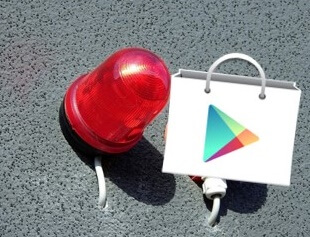Descubran como leer tarjetas SD y MICRO SD en IPHONE Y IPAD y como transferir sus archivos
FECHA DE LA NOTICIA | Publicado en 2021CATEGORIAS: IPHONE || TUTORIALES RÁPIDOS
¿Estás buscando como ampliar el almacenamiento, así como importar fotos y videos desde una tarjeta SD o microSD, directamente a tu iPhone o iPad? Llegaste al lugar correcto, antes de comenzar, lo más básico, para aquellos que nuevos en los dispositivos Apple; El iPhone y iPad de Apple, requieren un adaptador para importar fotos y videos.
APPLE es uno de los escasos fabricantes de teléfonos inteligentes que no ofrecen espacio (slot) para micro SD en sus dispositivos móviles, no obstante, su solución es rápida sí tenemos un adaptador especial que sirva como lector de tarjetas para los dispositivos de APPLE, con conexión Lightning, es así como las tarjetas de memoria pueden funcionar en dispositivos IOS, también se presenta como una ventaja de la compañía de la manzana al ofrecer una mayor seguridad en sus dispositivos.
En esta pequeña nota encontrara un pequeño tutorial para importar tus datos en pocos pasos, conocer más de los Conectores Lightning y 5 conectores recomendados…
► ADAPTADORES - CONECTORES LIGHTNING**
Es así como para aquellos que deseen ampliar la memoria de su iPhone o desea trasladar archivos desde una tarjeta SD o microSD, lo primero que deben hacer es tener disponible o adquirir un lector de tarjetas con CONECTOR LIGHTNING, que son los adaptadores para extender la memoria de nuestro iPhone a través de tarjeta SD o microSD.
De esta forma tendremos la posibilidad de mover fácilmente archivos desde un iPhone o iPad a una tarjeta SD o microSD, o en sentido inverso, –no existe la posibilidad de instalar aplicaciones en la micro SD-.
Cuando adquirimos una tarjeta SD o microSD, esta viene con un "adaptador" en forma de tarjeta SD donde de introduce la micro y que es compatible con los lectores del ordenador y cámara. Precisamente por ello, podemos utilizar un adaptador Lightning a lector de tarjetas SD en nuestros dispositivos iPhone y iPad.
Al conectar una tarjeta SD puedes importar esas fotografías a la App Fotos o incluso a la App Archivos para trabajar con ellas como si fuera un ordenador. Si dispones uno de los nuevos iPads Pro con conexión USB-C también existen adaptadores para poder leer tus tarjetas SD ¡Incluso discos duros y pen drive!
Ahora ya sabes cómo conectar una tarjeta SD a un iPad o un iPhone para poder trabajar con tus fotografías y vídeos. Es realmente sencillo y mucho más intuitivo que con un ordenador
► IMPORTAR y EXPORTAS DATOS (Fotos, videos y más) DE TARJETAS SD A TU IPHONE O IPAD**
1. Con el adaptador adecuado, podemos leer las tarjetas de una forma sencilla.2. Conecta el adaptador de tarjetas a tu iPhone o iPad.
3. Inserta la tarjeta SD o microSD desde la que deseas importar fotos y videos.
4. La aplicación Fotos se iniciará automáticamente y podrás importar los medios. Si no se abre, toca tu mismo la aplicación (APP) y le das a importar en la parte inferior.
5. En la aplicación (APP) Fotos se guardarán todas tus fotos y videos. Si quieres guardar o almacenar archivos de manera más personal, tienes que usar una unidad flash Lightning.
CUATRO LECTORES DE TARJETAS SD ASEQUIBLES PARA SU IPHONE Y IPAD
1. LECTOR DE TARJETAS SD DE BEWON2. LECTOR DE RAYOS A TARJETAS SD DE DOOTER
3. LECTOR DE TARJETAS SUNTRSI TF/SD
4. LECTOR DE TARJETAS SD MEJORADO AIGUOZER
Más información: iosmaniacos.com/5-lectores-de-tarjetas-sd-asequibles-para-su-iphone-y-ipad/0
**REFERENCIAS…
iosmac.es/como-leer-tarjetas-sd-y-microsd-en-iphone-y-ipad.html
www.k-tuin.com/blog/tarjeta-sd-ios/
www.adslzone.net/2018/03/31/micro-sd-iphone/
iosmaniacos.com/5-lectores-de-tarjetas-sd-asequibles-para-su-iphone-y-ipad/
iosmac.es/como-leer-tarjetas-sd-y-microsd-en-iphone-y-ipad.html
www.k-tuin.com/blog/tarjeta-sd-ios/
www.adslzone.net/2018/03/31/micro-sd-iphone/
iosmaniacos.com/5-lectores-de-tarjetas-sd-asequibles-para-su-iphone-y-ipad/